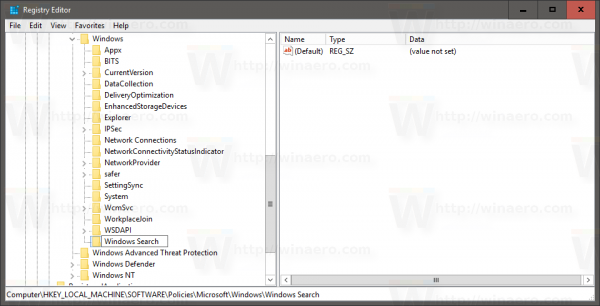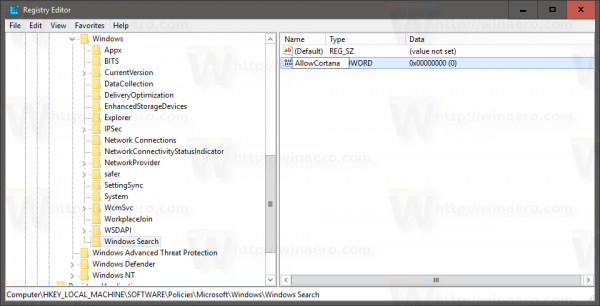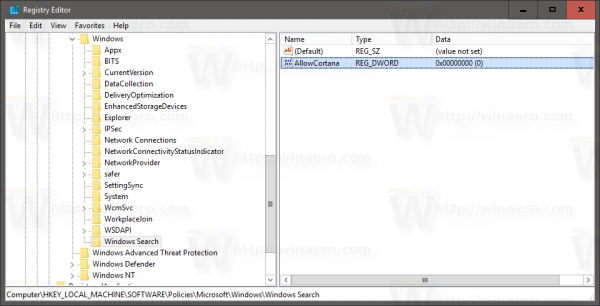A Cortana egy digitális asszisztens, amely a Windows 10 programcsomagot tartalmazza. Hangutasításokkal vezérelheti, vagy beírhatja a keresőmezőbe, hogy különféle információkat találjon az internetről, vagy automatizáljon bizonyos feladatokat a számítógépen. Ha nem tervezi a Cortana használatát, akkor meglepődhet, hogy a Cortana letiltásának lehetősége eltűnt a Windows 10 Anniversary Update 1607-es verziójában.
 A Windows 10 Anniversary Update RTM alkalmazásban a Microsoft törölte a Cortana letiltásának lehetőségét. A Windows 10 előző kiadásában, amely „1511-es verzió” vagy „Threshold 2” néven ismert, a felhasználó rákattinthat a fogaskerék ikonra a Cortana-ban, és gyorsan letilthatja:
A Windows 10 Anniversary Update RTM alkalmazásban a Microsoft törölte a Cortana letiltásának lehetőségét. A Windows 10 előző kiadásában, amely „1511-es verzió” vagy „Threshold 2” néven ismert, a felhasználó rákattinthat a fogaskerék ikonra a Cortana-ban, és gyorsan letilthatja:
milyen dal található ebben a youtube videóban

A helyén vannak más lehetőségek. A Beállítások alkalmazásban sem lehet letiltani:
Még mindig van mód a Cortana letiltására a Registry csípéssel.
hogyan kell felrobbantani a ragadós bombákat a gta 5 ps4-ben
Tiltsa le a Cortanát a Windows 10 Anniversary Update 1607-es verziójában
Tegye a következőképpen:
- Nyissa meg a Beállításszerkesztőt .
- Lépjen a következő rendszerleíró kulcsra:
HKEY_LOCAL_MACHINE SOFTWARE Policy Microsoft Windows Windows Search
Tipp: Megteheti egyetlen kattintással elérheti a kívánt rendszerleíró kulcsot . Ha nincs ilyen kulcsa, akkor csak hozza létre.
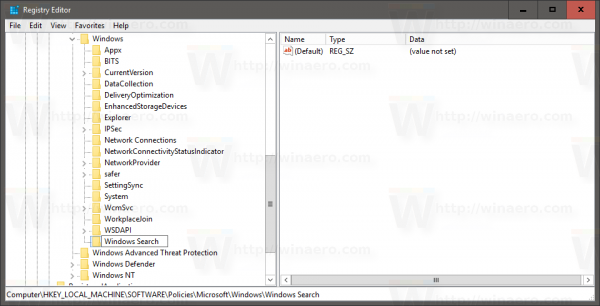
- Hozzon létre egy új 32 bites DWORD értéket, itt nevezve AllowCortana és hagyja értékadatait 0. Megjegyzés: Akkor is, ha igen 64 bites Windows 10 rendszert futtat , létre kell hoznia egy 32 bites DWORD értéket.
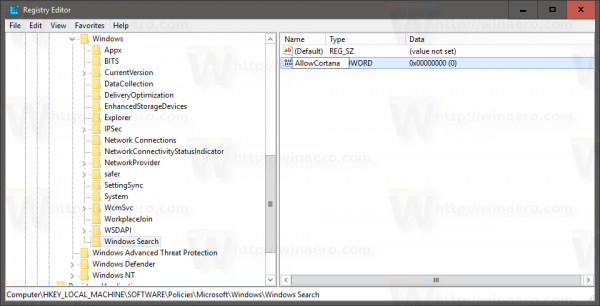
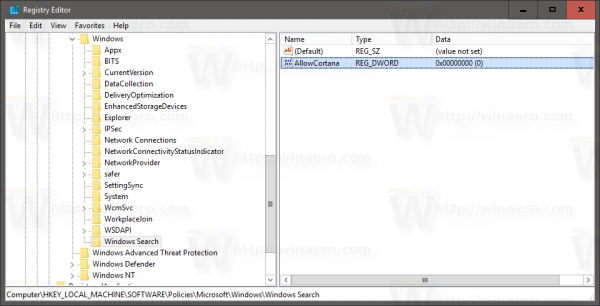
Most, indítsa újra a Windows 10 rendszert és kész.
Ezenkívül használhatja Winaero Tweaker a Cortana letiltásához:

Esetleg ezek is érdekelhetnek a webes keresés letiltása a Windows 10 rendszerben .